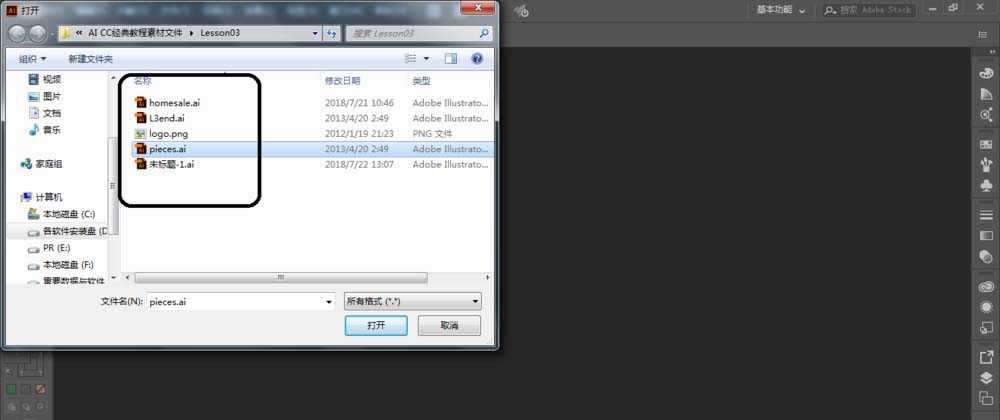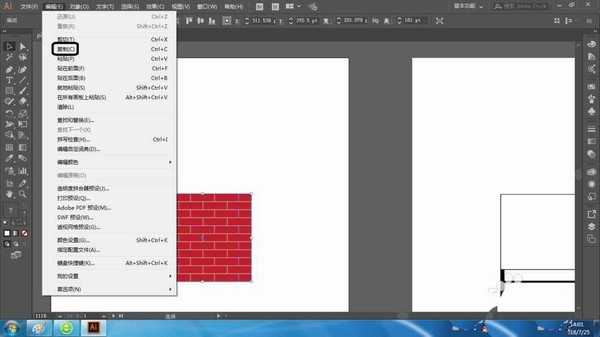ai内部绘图怎么用? ai内部绘图使用方法
(编辑:jimmy 日期: 2025/12/26 浏览:3 次 )
ai内部绘图是将内容粘贴或置入路径、复合路径或文本内,该怎么使用内部绘图呢?下面我们就来看看详细的教程。
- 软件名称:
- Adobe Illustrator CC 2018 (AI) 中文安装版 64位
- 软件大小:
- 2GB
- 更新时间:
- 2017-10-20立即下载
1、选择菜单【文件】-【打开】,在文件夹中打开文件。
2、导航到该文件的第一个画板,其中包含了红色砖块的形状。使用选择工具选中这个砖块组,然后选择菜单【编辑】-【复制】。将文件保留为打开状态。
3、单击该文件标签以返回该文件。
4、使用选择工具单击选中白色的烟囱形。然后单击位于工具箱底部的【内部绘图】按钮。
5、选择菜单【编辑】-【粘贴】。
6、按住Shift+Alt键,使用选择工具选中该砖块组上边缘中央的手柄,向下拖曳使该图案变小些。
7、单击工具箱底部的【正常视图】按钮,然后选择菜单【选择】-【取消选择】,再选择菜单【文件】-【存储】。
以上就是ai内部绘图的使用方法,希望大家喜欢,请继续关注。
相关推荐:
ai隔离模式怎么使用和退出?
AI工作区模式怎么变成旧版工作界面?
ai颜色模式有什么区别? 简单介绍AI中的颜色模式
下一篇:ai怎么画组织结构图?